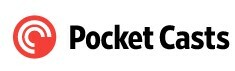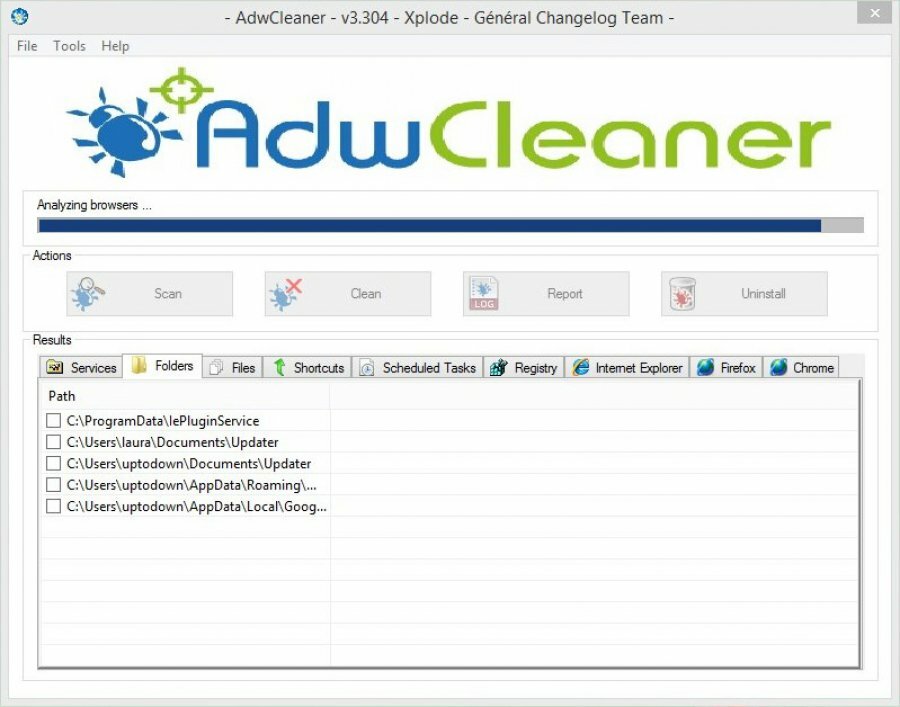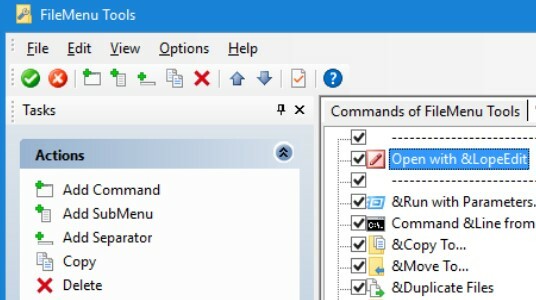Sıklıkla İşletim Sistemimizi yeniden kurarız veya yeni bir bilgisayara kurarız ve ardından tüm programları birer birer yeniden yüklememiz gerekir. Her yükleyiciye tıklamayı gerektiren özenli bir görevdir. Şimdi, ailenizin veya arkadaşlarınızın 2 veya daha fazla PC'sini yeniden biçimlendirmeniz gerektiğini hayal edin, sorun daha da kötüleşiyor. Tüm favorilerinizi yükleyen tek bir yükleyici yapıp yapamayacağınızı hiç merak ettiniz mi? yazılım sadece bir veya iki tıklama ile? Evet sevgili dostlarım cevap evet, adı geçen bir yazılımla tüm programları sessizce yükleyen özel bir yükleyici yapabiliriz. Sessiz Kurulum Oluşturucu. Bu yazılımın ücretli bir yazılım olduğunu unutmayın. Ancak deneme modu tam işlevler sunar ancak yakalama, oluşturduğunuz pakettir, 12 saat içinde sona erecektir. Yalnızca birden fazla bilgisayara çok sayıda yazılım yüklemeniz gerektiği veya yazılımları manuel olarak yüklemekten kaçınmak istediğiniz durumlarda kullanışlıdır. Paketi 12 saatten fazla canlı tutmak istiyorsanız satın almanız gerekiyor. Şimdi size yazılımı kullanarak paketi nasıl yapacağınızı göstereceğiz.
Ayrıca bkz.: – Her zaman USB'nizde bulundurmanız gereken 25 ücretsiz taşınabilir yazılım
Şuradan indirin: İşte ve Yazılımı yükleyin.
Aşama 1: Yazılımı çalıştırın.

Adım 2: şimdi Paketler'e sağ tıklayın ve üzerine tıklayın Yeni Paket

Aşama 3: Şimdi isim alanına özel paketin istediğiniz adını yazın.

4. Adım: Şimdi tıklayın ekle > Yükle ve Şekil 1'de gösterildiği gibi Yükleyici Dosya alanı kutusunun önündeki noktalara tıklayın.

Adım 5: Yüklemek istediğiniz yazılımı seçip aç'ı tıklatarak bir dosya seçici kullanıcı arayüzü açacaktır.

6. Adım: 5. adımdan sonra aşağıda gösterilene benzer bir şey elde edeceksiniz. Şimdi hiçbir parametreyi değiştirmeyin. Olduğu gibi bırakın ve tıklayın TAMAM MI

7. Adım: Tamam'a tıkladığınızda, yazılım listeye eklenir. Şimdi istediğiniz tüm yazılımları eklemek için aynı prosedürü tekrarlayın. 
Adım 8: Şimdi tıklayın Paket Oluştur ve çeşitli seçenekler elde edeceksiniz. Paket yükleyici .exe veya .msi seçebilirsiniz. Önerilerimiz .exe'yi seçmenizdir. Ayrıca çeşitli iletişim seçenekleri arasından seçim yapabilirsiniz. seçmek en iyisidir “Başlangıç Sayfası ve ilerleme sayfası (ikinci seçenek)” ve ardından üzerine tıklayın inşa etmek. Bir Dosya Seçici Kullanıcı Arayüzü açacak, hedef klasörünüzü seçecek ve kayıt etmek ve üzerine tıklayın değerlendirmeye devam et. Şimdi paketi kaydedecek.

Artık paket, kurulum için hedef klasörde hazırdır. Okuduğunuz için teşekkürler arkadaşlar, daha fazlası için takipte kalın!